Pemacu untuk penyesuai Wi-Fi 802.11n, EDUP, Elisona, Kebidu, Chipal dan penyesuai Cina yang lain. Bagaimana mencari dan memasang?
Saya baru-baru ini membeli dua penyesuai Wi-Fi USB Cina di AliExpress, yang saya terangkan dalam artikel penyesuai Wi-Fi dari China: pilihan, ulasan, adakah patut dibeli. Dan dalam artikel ini, saya memutuskan untuk membangkitkan satu masalah yang sangat penting dan menyakitkan bagi banyak orang - mencari dan memasang pemacu untuk penyesuai Wi-Fi dari China. Yang dibeli dari beberapa kedai dalam talian di luar negara, seperti AliExpress, eBay, dll.
Sebagai permulaan, saya akan cuba menerangkan apa perbezaan umum antara penyesuai Wi-Fi Cina, yang selalunya tidak mempunyai pengeluar dan model, tetapi biasanya disebut "penyesuai Wi-Fi USB 150 Mbps 802.11N ..." (atau entah bagaimana begitu) dan penyesuai berjenama yang boleh dibeli di kedai kami. Saya akan memperkenalkan adaptor dari ASUS, D-Link, TP-Link, Tenda dan pengeluar lain yang diwakili oleh kami. Jelas bahawa mungkin terdapat perbezaan kualiti, kebolehpercayaan, dan lain-lain. Tetapi bagi pemacu, yang paling sering diperlukan untuk operasi normal penyesuai Wi-Fi, lebih mudah untuk mencarinya untuk penyesuai berjenama. Oleh kerana pengeluar terkenal mempunyai laman web di mana anda boleh memuat turun pemacu yang diperlukan.
Dan jika kita mempunyai penyesuai wayarles Cina, yang bahkan tidak mempunyai nama biasa, maka tidak jelas di mana mencari pemacu ini. Dalam kes saya, terdapat cakera dengan penyesuai yang mengandungi semua pemacu yang diperlukan. Tetapi sejauh yang saya faham, cakera seperti pemacu tidak selalu tersedia, atau pemacu yang ada di cakera ini tidak selalu sesuai.

Saya tidak berpendapat bahawa ada pengeluar China yang peralatannya tidak diwakili di pasaran kami, tetapi mereka semua mempunyai laman web mereka sendiri di mana anda boleh memuat turun pemacu yang diperlukan. Contohnya, pengeluar EDUP. Mereka mempunyai banyak peranti rangkaian yang berbeza. Dengan menggunakan penyesuai EDUP sebagai contoh, kita akan melihat proses mencari dan memasang perisian.
Terdapat banyak pengeluar yang lebih popular, contohnya: Elisona, Chipal, Kebidu, Rocketek, COMFAST, Fenvi. Peranti ini hampir tidak dapat dijumpai di pasaran kami (jika kami berbicara secara khusus mengenai penerima Wi-Fi), tetapi ia sangat aktif dipesan di AliExpress yang sama. Baiklah, tidak semua orang memahami di mana mendapatkan pemandu untuk penyesuai, yang biasanya disebut "802.11n", atau "Mini-PC WiFi adapter 150m USB Wi-Fi Wireless network card 802.11n / g / b LAN" 🙂
Sekiranya anda memasang Windows 10 di komputer anda, kemungkinan besar tidak akan ada masalah dengan menyambungkan dan mengkonfigurasi penyesuai wayarles seperti itu. Saya sudah memeriksa. Windows 10 mengenali kedua-dua penyesuai saya dan mula bekerja dengan mereka tanpa memasang pemacu. Tetapi pada Windows 8, Windows 7, dan lebih-lebih lagi pada Windows XP, kemungkinan besar anda harus memasang semuanya secara manual.
Dengan mengikuti arahan ini, anda boleh mencari pemacu untuk hampir semua penyesuai Wi-Fi USB atau PCI. Tidak kira sama ada berjenama atau tidak. Dibeli dari kami, atau China.
Di sini juga penting untuk memahami bahawa mana-mana penyesuai Cina dan "bukan Cina" (walaupun dipasang di sana) berfungsi pada cip tertentu. Ini bermaksud sekeping perkakasan dipasang di dalamnya, kemungkinan besar dari salah satu pengeluar ini: Ralink, MediaTek, Broadcom, Qualcomm Atheros, Realtek, Intel. Huraian produk itu sendiri biasanya menunjukkan pada chipset mana yang berfungsi. Dan untuk chipset ini mesti ada pemacu yang dikembangkan oleh syarikat yang benar-benar menghasilkan chipset ini. Oleh itu, agar komputer dapat melihat penyesuai tanpa nama kami, cukup untuk mencari dan memasukkannya pemacu dari chipset di mana ia dibina. Ia mudah.
Menyambung dan mengkonfigurasi penyesuai Wi-Fi Cina 802.11n
Pertama, saya akan menunjukkan kepada anda bagaimana anda boleh melakukan tanpa proses rumit untuk mencari pemandu yang betul. Mungkin kita akan bernasib baik dan komputer akan berteman dengan penyesuai tanpa banyak menari dengan rebana 🙂
Mari lihat contoh penyesuai 802.11n dari EDUP. Saya mempunyai satu, jadi semuanya telah diuji berdasarkan pengalaman saya sendiri. Terdapat juga "idea mudah wifi N", tetapi semuanya sama dengan EDUP. Diperiksa. Oleh itu, kami menyambungkan penyesuai ke komputer. Boleh dipasang terus ke port USB.

Atau melalui kabel sambungan USB. Ia dapat digunakan untuk menggerakkan penyesuai lebih tinggi untuk penerimaan yang lebih baik. Jangan gunakan tali sambungan yang panjang, mungkin ada masalah.

Sudah tentu, banyak bergantung pada sistem operasi yang dipasang pada PC anda. Sekali lagi, dalam kes saya, kedua-dua penyesuai langsung berfungsi pada Windows 10. Dalam pengurus peranti, mereka ditakrifkan sebagai Kad LAN Tanpa Wayar USB 802.11n.
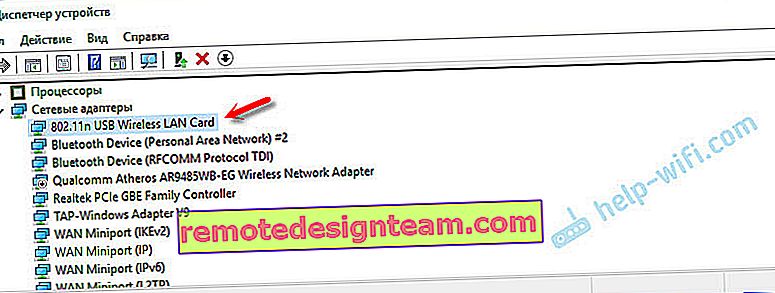
Sekiranya komputer tidak melihat penyesuai, atau lebih tepatnya tidak dapat memasang pemacu secara automatik untuknya, maka cuba pasang pemacu dari cakera yang harus disertakan. Saya mempunyai cakera dengan setiap penyesuai.

Sebagai peraturan, cakera mengandungi pemacu untuk Windows, Mac OS dan Linux. Sekiranya terdapat fail bernama Setup.exe, jalankan saja dan ikuti arahan pemasangan. Dan jika hanya terdapat satu set fail yang berlainan dalam folder, maka anda perlu memasangnya melalui pengurus peranti. Di bawah ini dalam artikel saya akan menunjukkan kepada anda bagaimana untuk melakukan ini.
Sekiranya penyesuai muncul di pengurus peranti di bahagian "Penyesuai rangkaian" dan komputer mengesan rangkaian Wi-Fi yang tersedia, maka anda sudah selesai. Anda boleh menyambung ke rangkaian wayarles anda. Anda tidak perlu membaca lebih lanjut 🙂
Bagaimana saya mencari pemacu untuk penyesuai Wi-Fi 802.11n WLAN yang tidak diketahui?
Saya menyambungkan penyesuai USB EDUP Cina saya ke komputer Windows 7 saya, dan tentu saja saya melihat mesej "Perisian untuk peranti itu tidak dipasang." 802.11n WLAN - Gagal mencari pemandu. Ini bahkan boleh berlaku di Windows 10. Tidak selalunya berpuluh-puluh memasang perisian secara automatik.

Penyelesaian untuk masalah tersebut adalah mencari pemacu dengan "hardware ID" Sekarang saya akan tunjukkan semuanya secara terperinci. Sekiranya terdapat cakera yang digabungkan dengan penerima WLAN, anda boleh mencuba memasang perisian dari sana. Sekiranya tidak, ikut arahan.
Saya akan segera menjawab soalan yang popular: "Bagaimana saya boleh memuat turun pemacu jika tidak ada Internet di komputer? Penyesuai belum berfungsi, saya tidak dapat menyambung ke Internet." Ini dapat difahami, dan menurut saya tidak ada pilihan di sini. Sambungkan komputer anda ke Internet melalui kabel dan konfigurasikan penyesuai wayarles, atau muat turun pemacu yang diperlukan pada komputer lain. Tiada jalan lain.Kami pergi ke pengurus peranti. Anda boleh membukanya dengan cara yang berbeza. Melalui carian, melalui "Properties" di "My Computer", atau dengan perintah devmgmt.msc , yang perlu anda masukkan di tetingkap "Run", yang seterusnya dapat dibuka dengan menekan kombinasi tombol Win + R.
Di sana, di bahagian "Peranti lain", mesti ada peranti "802.11 n WLAN" yang tidak diketahui dengan tanda seru kuning. Ini adalah penyesuai kami. Anda perlu mengetahui "ID peralatan". Untuk melakukan ini, buka "Properties".
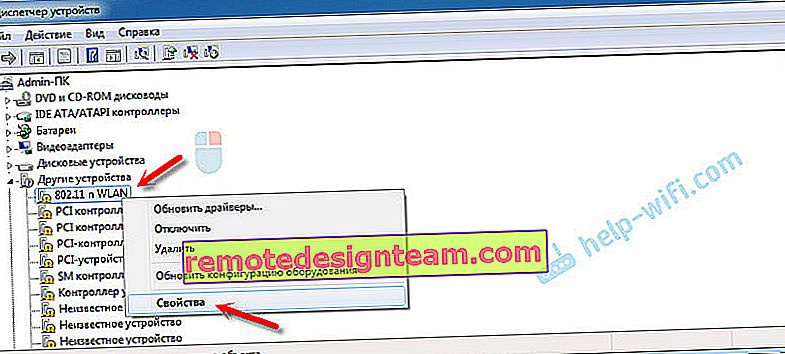
Seterusnya, pergi ke tab "Butiran", pilih "ID Peralatan" dari senarai dan salin baris pertama. Sekiranya anda mencari pemacu di komputer lain, anda boleh menyimpannya ke dokumen teks.
Kami membuka laman web //drp.su/ru/catalog
Anda mesti menampal baris yang disalin ke medan carian. Kemungkinan besar juga perlu dipendekkan.
Pada asalnya saya mempunyai USB \ VID_148F & PID_7601 & REV_0000
Carian hanya dengan USB \ VID_148F & PID_7601
Kami memulakan pencarian dengan mengklik Enter, atau butang "Cari".

Sekiranya kami melakukan semuanya dengan betul, dan laman web ini mengandungi maklumat mengenai peranti yang kami cari pemandu, maka maklumat mengenai peranti kami akan muncul dengan kemampuan memuat turun pemacu. Harap maklum bahawa anda boleh memilih versi pemacu dan sistem operasi Windows yang dipasang di komputer kami (yang mana anda memerlukan pemacu).
Kes saya: Saya memuat turun pemacu pertama - saya tidak dapat memasangnya (kemungkinan besar kerana untuk Windows 8). Saya memuat turun yang kedua - semuanya berjaya. Kesimpulan: jika tidak berfungsi pada kali pertama, cuba muat turun yang lain.Untuk memuat turun pemacu ke komputer anda, anda perlu mengklik butang "Muat turun .zip" .
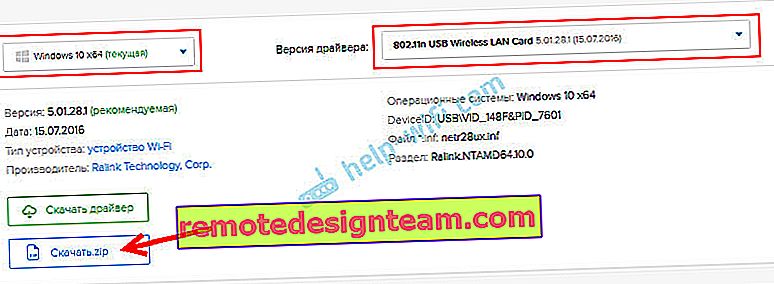
Kami menyimpan arkib ke komputer anda. Seterusnya, kami mengekstrak fail dan folder dari arkib. Untuk minat, anda boleh membuka folder. Lihat apa yang ada. Seperti yang anda lihat, dalam kes saya, pada akar folder pemacu untuk Windows 7. Dan ada juga folder dengan pemacu untuk Windows XP.
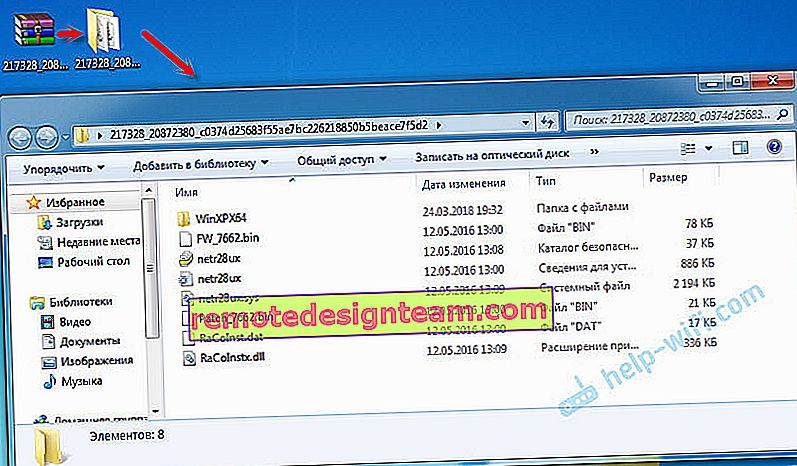
Sekiranya terdapat fail Setup.exe, anda boleh mencuba memasang pemacu dengan menjalankan fail ini. Sekiranya tidak, saya akan tunjukkan apa yang perlu anda buat sekarang.
Pasang pemacu untuk Penyesuai WLAN 802.11n dari folder
Pergi ke pengurus peranti sekali lagi. Klik kanan pada "802.11n WLAN" dan pilih "Kemas kini Pemacu".
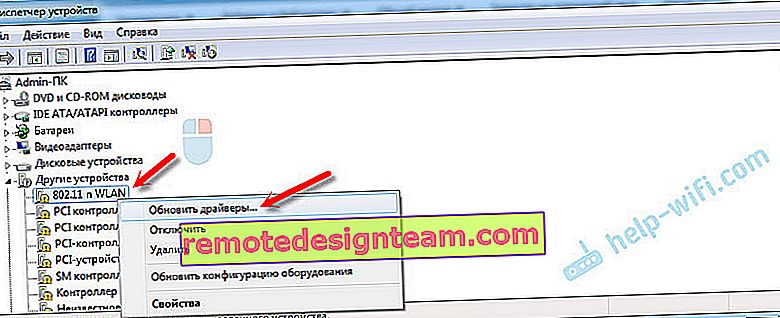
Klik pada "Cari pemacu di komputer ini".
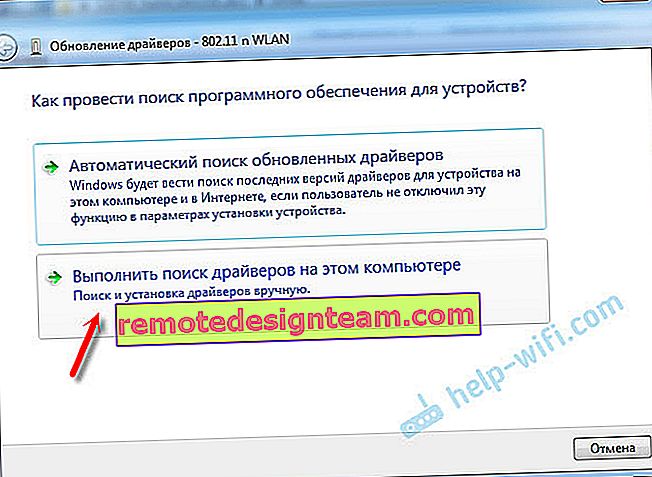
Pilih folder dengan pemacu dan klik "Next".
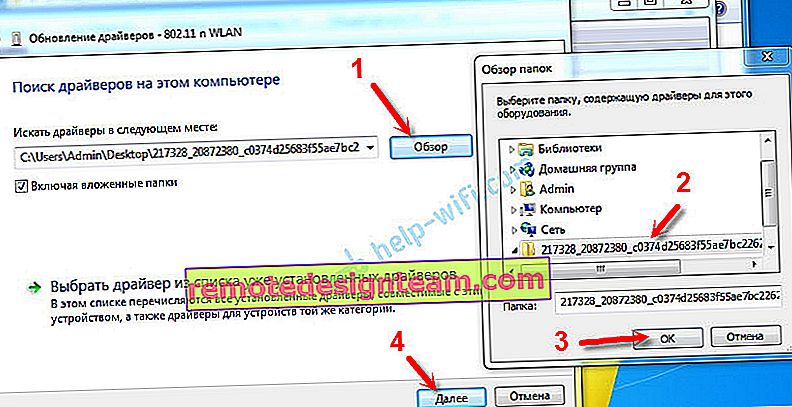
Sekiranya semuanya berjalan lancar, proses pemasangan perisian akan diteruskan dan mesej akan muncul bahawa pemasangan pemacu untuk Kad LAN Tanpa Wayar 802.11n selesai.
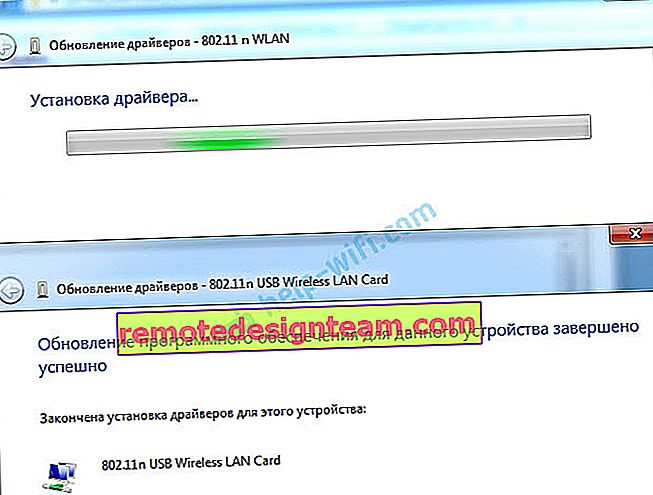
Penyesuai Wi-Fi USB Cina kami telah muncul di pengurus peranti.
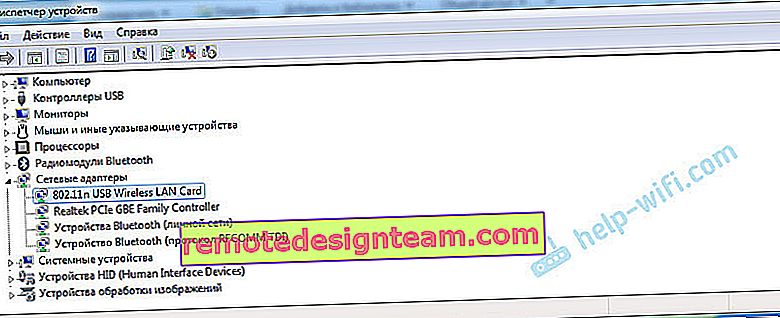
Wi-Fi di komputer saya mula berfungsi dengan segera. Ikon rangkaian Wi-Fi telah muncul dengan senarai rangkaian wayarles yang tersedia untuk sambungan.
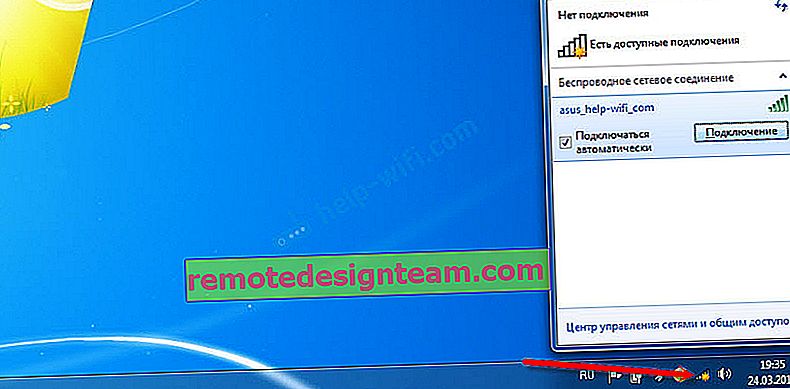
Itu sahaja, proses pemasangan dan konfigurasi selesai. Saya sangat berharap semuanya berjaya untuk anda.
Maklumat tambahan
Sekiranya selepas menyambungkan penyesuai ke port USB komputer tidak ada reaksi sama sekali (tidak ada mesej, peranti itu sendiri dalam pengurus peranti, isyarat bunyi), kemudian cuba sambungkan ke port lain. Tiada kabel sambungan (jika ada). Periksa juga penyesuai itu sendiri di komputer lain. Mungkin dia tidak bekerja.
Sering kali semuanya kelihatan sembuh, pemacu dipasang, tetapi komputer tidak melihat rangkaian Wi-Fi. Dan salib merah di sebelah ikon rangkaian tanpa wayar. Dari pengalaman saya sendiri, masalahnya ialah perkhidmatan konfigurasi automatik WLAN dilumpuhkan pada PC anda. Anda hanya perlu menjalankannya mengikut arahan ini. Atau penyesuai itu sendiri tidak dapat menangkap rangkaian Wi-Fi. Mungkin antena tidak betul (jika ada), atau anda perlu menaikkannya lebih tinggi. Anda boleh menggunakan kabel sambungan USB untuk ini.
Saya mengesyorkan agar anda segera mematikan penyesuai rangkaian wayarles. Oleh kerana itu, terdapat juga banyak masalah yang berbeza. Terutama setelah komputer bangun dari mod tidur. Baca lebih lanjut di sini: Menyiapkan bekalan kuasa untuk penyesuai wayarles anda.
Kesimpulannya, saya dapat mengatakan bahawa proses memasang pemacu dan mengkonfigurasi penyesuai Wi-Fi yang dipesan dari kedai dalam talian Cina tidak lebih rumit daripada memasang penyesuai yang sama dari beberapa pengeluar popular. Terutama jika Windows 10 dipasang di komputer. Contohnya ketika kita mempunyai penyesuai dari TP-Link, kita mempunyai model yang mana, jika perlu, kita dapat mencari pemacu di laman web syarikat. Dan dengan penyesuai yang tidak mempunyai nama atau model (802.11n adalah versi standard rangkaian Wi-Fi), anda perlu memperhatikan sedikit.
Saya menantikan komen anda dengan soalan dan nasihat.









